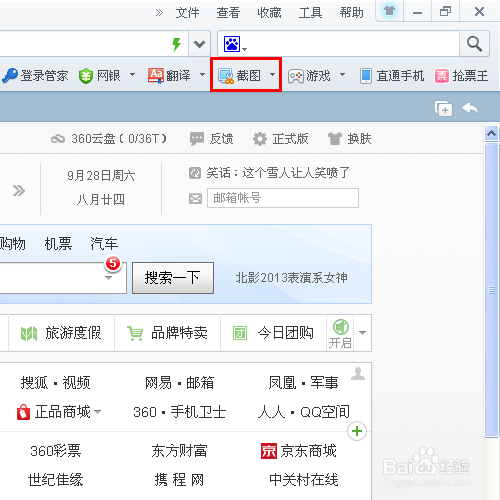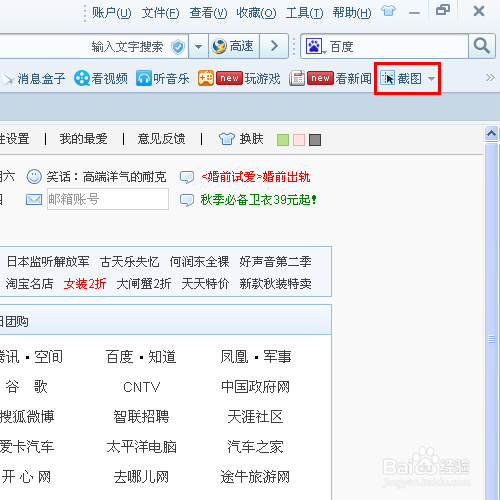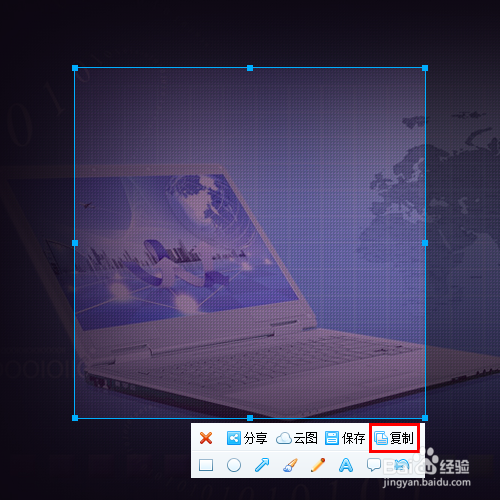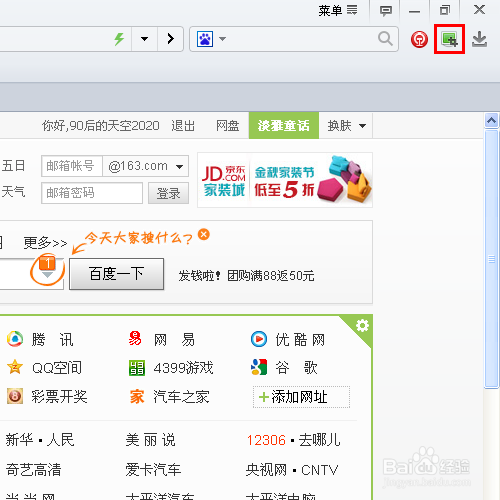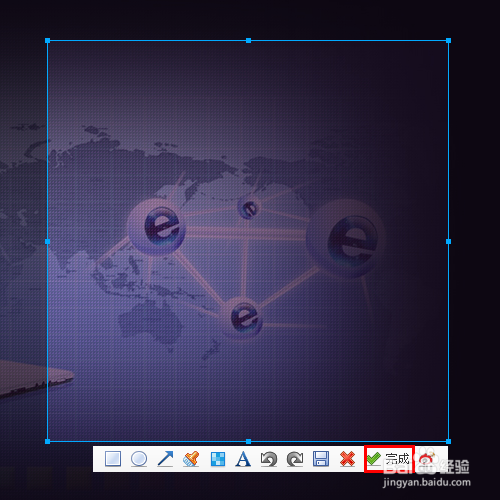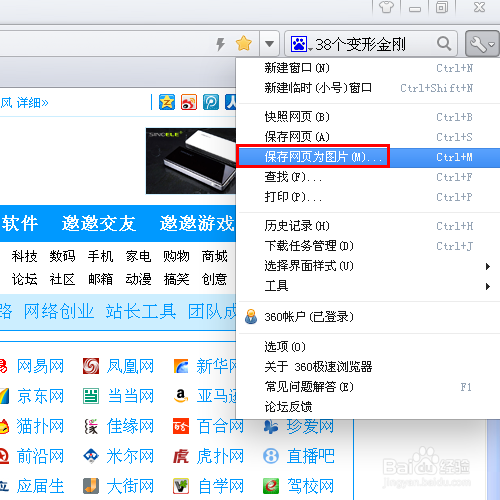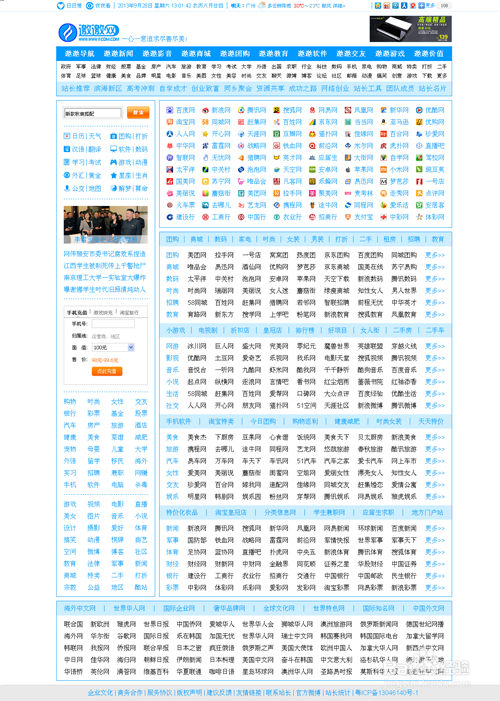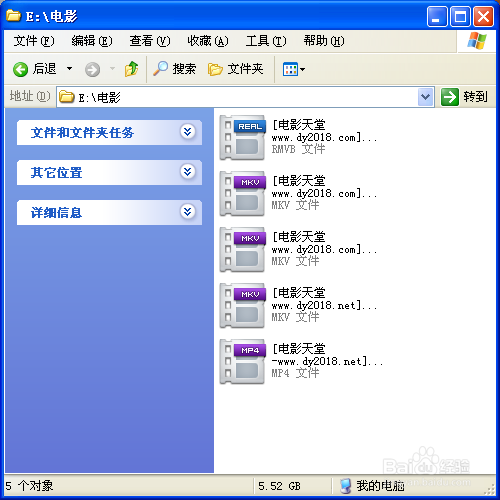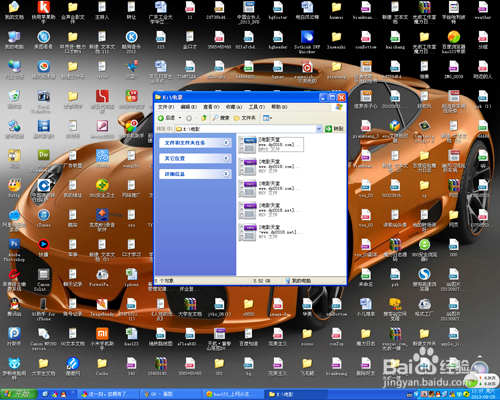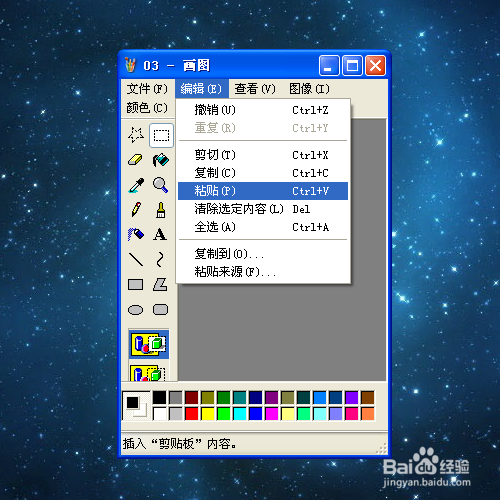电脑截图大全
本教程将带领大家熟悉各常用软件截图,电脑系统自带截图,局部截图,全屏截图,整个网页截图及截图高清保存技巧,希望能够帮到大家。
工具/原料
电脑
画图工具
QQ截图
1、打开聊天窗口,点击工具栏上的截图按钮(默认快捷键Ctrl+Alt+A)。
2、当屏幕变暗时,把鼠标定位在需要截图区域的左上角,按住鼠标往右下角拉。选好区域后点击完成,截图成功。
360浏览器截图
1、打开浏览器,点击右上角工具栏上的截图按钮(默认快捷键Ctrl+Shift+X)。
2、操作同上,选好区域后点击完成,截图成功。
搜狗浏览器截图
1、打开浏览器,点击右上角工具栏上的截图按钮(默认快捷键Ctrl+Shift+X)。
2、操作同上,选好区域后点击复制,截图成功。
百度浏览器截图
1、打开浏览器,点击右上角工具栏上的截图按钮(默认快捷键Ctrl+Shift+D)。
2、操作同上,选好区域后点击完成,截图成功。
360极速浏览器截图
1、打开浏览器,点击右上角工具图标,弹出下拉框,选择【保存网页为图片】(默认快捷键Ctrl+M)。
2、通过这个功能可以把整个网页保存为高清图片。
电脑系统自带截图
1、快捷键Alt+Print Screen/SysRq局部截图,哪个窗口在前面就截哪个窗口。
2、快捷键Ctrl+Print Screen/SysRq全屏截图。
截图高清保存
1、点击左下角【开始】-晃瓿淀眠【所有程序】-【附件】-【画图】,打开画图工具,【编辑】-【粘贴】-【文件】-【保存】,即可把文保存为高清格式,以上所有截图方法都可以通过画图工具保存为高清格式。
声明:本网站引用、摘录或转载内容仅供网站访问者交流或参考,不代表本站立场,如存在版权或非法内容,请联系站长删除,联系邮箱:site.kefu@qq.com。